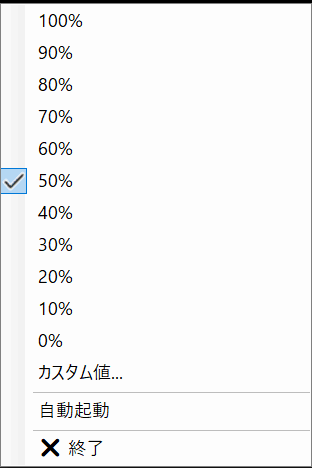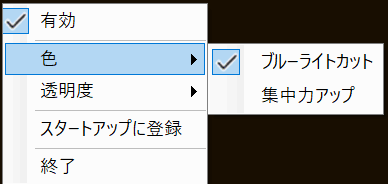モニタ解像度チェンジャー:タスクトレイから簡単に解像度切替!
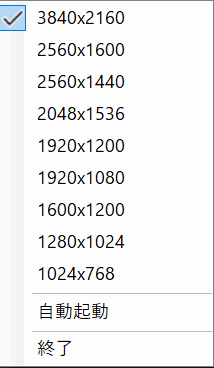
ディスプレイ解像度を一覧表示し、タスクトレイから簡単に切替可能!
複数モニター完全対応、誤操作防止タイマー付きで安心です。
⚠️ スマホでご覧の方へ:ダウンロードはWindows PCから行ってください。
1.ソフトの概要:モニタ解像度チェンジャーとは?
「モニタ解像度チェンジャー」は、Windows環境で
手軽にモニター解像度を切り替えられる便利なユーティリティソフトです。
タスクトレイからワンクリックで解像度を変更できるため、複数のディスプレイを利用するユーザーや、
作業環境に応じて解像度を瞬時に切り替えたい方に最適です。
本ソフトは複数モニター対応で、それぞれのディスプレイを独立して設定可能です。
また、解像度の誤操作を防ぐタイマー機能も搭載しており、安心して利用できます。
インストール不要のZIP版を提供しており、ダウンロード後すぐに使用可能です。
このソフトを使用することで、作業効率の向上やゲーム・映像視聴時の最適画質設定など、
用途に応じた柔軟な画面環境の切替が可能になります。
2.主な特徴:ワンクリックで解像度変更
ワンクリックで解像度を切替
タスクトレイから即座に解像度を切替可能で、作業中の中断を最小限に抑えられます。
動画編集やゲームプレイ時にも、
必要な解像度に素早く切り替えられます。
複数モニターで個別設定
複数ディスプレイでも、それぞれ独立して解像度を設定可能。
作業用モニターとサブモニターで
異なる解像度を設定したり、
プレゼン用に瞬時に切替えることもできます。
誤操作を防ぐ自動復帰タイマー
解像度切替後、設定時間経過で元の解像度に自動復帰。
誤って不適切な解像度に切り替えても、
元の画面に戻るので安心です。
軽量でインストール不要
ZIP版で提供され、インストール作業なしですぐ利用可能。
USBメモリに入れて持ち運べるため、
自宅や職場、外出先など異なる環境でも
手軽に使用できます。
3. 使い方:ダウンロードから操作までの手順
1. ダウンロードとインストール
「モニタ解像度チェンジャー」には ZIP版 と Microsoft Store版 があります。お好みの方法で入手してください。
- ZIP版の場合
- reschanger100.zip をダウンロード
- ZIPファイルを任意のフォルダに解凍
- 解凍したフォルダ内の
モニタ解像度チェンジャー.exeを起動
- Microsoft Store版の場合
- Microsoft Store のページ にアクセス
- 「入手」ボタンを押してインストール
2. アプリを起動
モニタ解像度チェンジャー.exeを起動 (起動時に警告が表示された場合の対処方法)- アプリの画面が表示され、タスクトレイにアイコンが常駐
3. 操作方法
- タスクトレイのアイコンを右クリックして操作
- 解像度の変更:ディスプレイごとに利用可能な解像度一覧が表示。ワンクリックで切替
- PC起動時に自動起動:Windows起動時に自動で常駐
- ソフトの終了:ソフトを終了
補足事項
- 複数モニター利用時:各ディスプレイごとに独立した解像度設定が可能
- 誤操作防止タイマー:切替後に指定時間が経過すると元の解像度に自動で戻ります
4. 活用シーン:具体的な利用例と効果
ゲーム環境の最適化
ゲームプレイ用解像度に瞬時切替。高リフレッシュレートやフルHD/4K切替も
ワンクリックで可能。
ゲーム中の画質調整やラグ軽減がスムーズに。
動画・画像編集
作業効率に最適な解像度を即変更。編集用モニターとプレビュー用モニターで
別解像度を設定可能。
複数モニター環境での
作業効率が大幅に向上。
プレゼン・会議対応
外部ディスプレイやプロジェクターへの切替を簡単に。 タスクトレイから
ワンクリックで表示環境を最適化。
会議中の画面トラブルを最小化。
マルチディスプレイ管理
複数モニターの解像度を個別に設定・切替。作業スペースごとの環境構築がスムーズに行え、効率化に貢献。
6.よくある質問(FAQ)
Q1. 複数モニターで異なる解像度を設定できますか?
A1. 可能です。各モニターを独立して
設定できます。
Q2:解像度の切替はどのくらい簡単ですか?
A2:タスクトレイのアイコンを右クリックして、一覧から希望の解像度を選ぶだけでワンクリック切替が可能です。
Q3:外部ディスプレイやプロジェクターにも対応していますか?
A3:はい。タスクトレイからワンクリックで外部ディスプレイやプロジェクターに最適な解像度に切替え可能です。
Q4:解像度の切替後に画面が乱れることはありますか?
A4:ほとんどありません。誤操作防止タイマーが働くため、万が一不適切な解像度に切り替わっても自動で元に戻ります。
7.私が「モニタ解像度チェンジャー」を開発した経緯
「モニタ解像度チェンジャー」は、複数モニター環境での解像度切替を
もっと簡単にしたいという思いから開発しました。
私自身、仕事で複数のモニターを使う中で、
プレゼン用に都度、解像度を変更する必要がありました。
しかし、
Windows標準のディスプレイ設定では切替操作が複雑で時間がかかる、
ショートカットや既存ツールでは
複数モニターへの対応や誤操作防止が不十分という課題がありました。
このため、「ワンクリックで解像度を安全に切替できるツール」を
自分で作ろうと考えました。
開発のポイントは以下の通りです:
- タスクトレイ常駐でいつでもワンクリック操作
- 複数モニターを個別に設定可能
- 誤操作防止タイマー搭載で安心
これにより、ゲーム・動画編集・プレゼンなどの用途に応じて、
瞬時に最適な画面環境を実現できるようになりました。
8.更新履歴:バージョンごとの変更点
Ver.1.0.0:初回リリース
9.修正依頼:機能追加や不具合修正を依頼する
機能追加のご要望や不具合報告は、ソフトの機能要望・不具合報告 からご連絡ください。